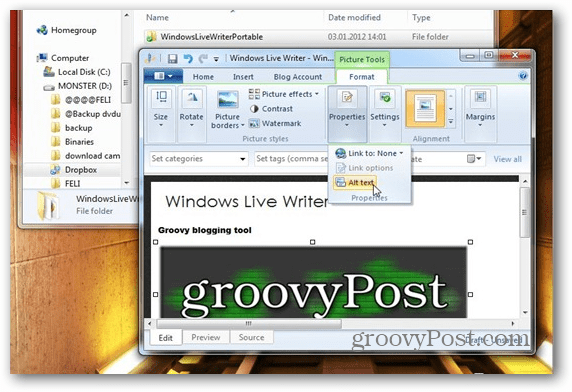Како да убрзате покретање рачунара са Виндовс 11
Мицрософт Виндовс 11 Јунак / / April 03, 2023

Последњи пут ажурирано

Ако је ваш рачунар спор када га покренете, постоје неки кораци које можете предузети да бисте брже покренули рачунар са оперативним системом Виндовс 11. Овај водич објашњава како.
Ако ваш Виндовс 11 рачунар делује успорено током процеса покретања, постоје начини на које можете убрзати да се покрене.
Ако не користите Режим спавања или Режим хибернације и искључите рачунар сваки пут када завршите са њим, чекање да се покрене може бити досадно. Ово је посебно тачно када треба да завршите ствари.
Можете да онемогућите апликације за покретање, омогућите функцију брзог покретања, инсталирате нови хардвер и још много тога да бисте убрзали време покретања. Ево шта можете да урадите да бисте брже покренули Виндовс 11.
Како омогућити брзо покретање на Виндовс 11
Тхе Брзо покретање функција на Виндовс 11 омогућава вашем систему да се покрене брже након гашења. Нажалост, не чува ваше отворене апликације као хибернација, али ОС прелази у режим хибернације који помаже у бржем покретању.
Белешка: Већина модерних рачунара има подразумевано омогућену функцију брзог покретања. Међутим, можете се уверити да је укључен или га омогућити преко подешавања контролне табле.
Да бисте омогућили брзо покретање на Виндовс 11:
- притисните Виндовс тастер, тип ЦПЛ, и кликните Контролна табла од врхунског резултата.
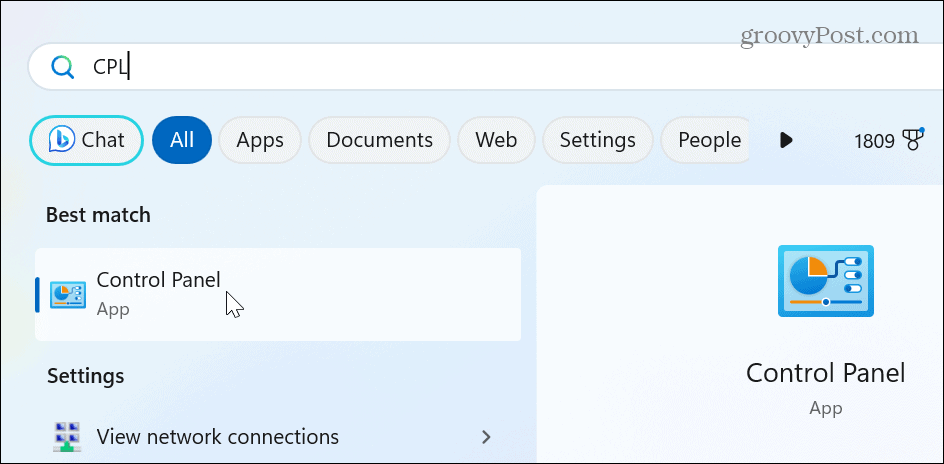
- Изаберите Хардвер и звук опција.
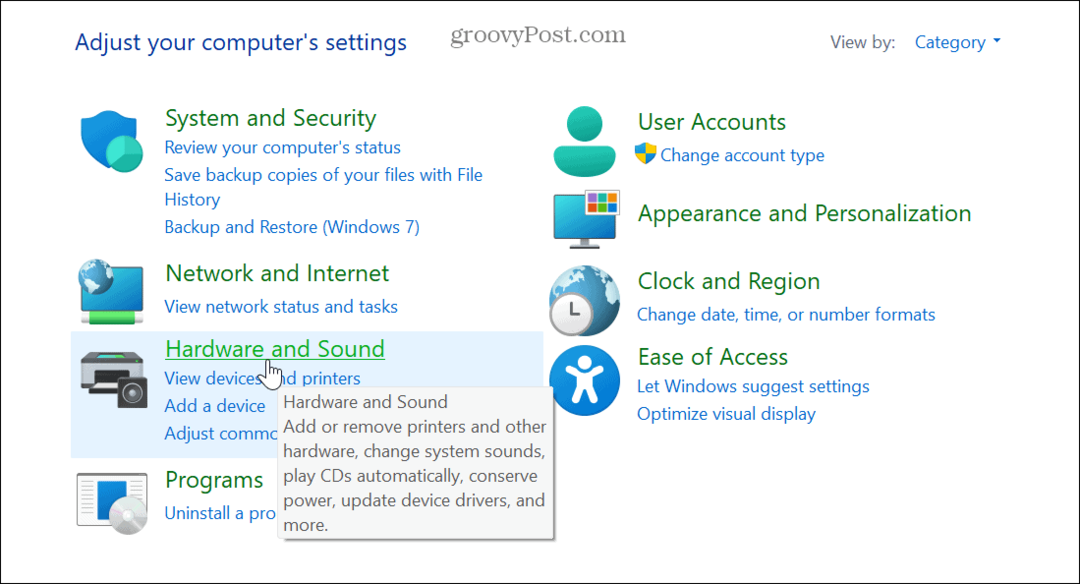
- Изаберите Опције напајања са листе.
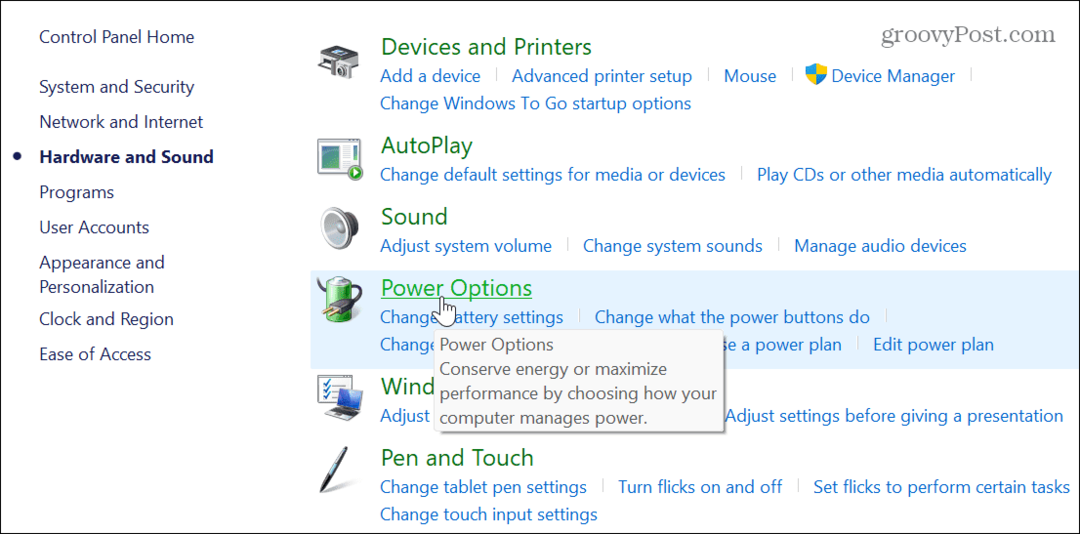
- Сада кликните на Изаберите шта дугмад за напајање раде линк у левој колони.
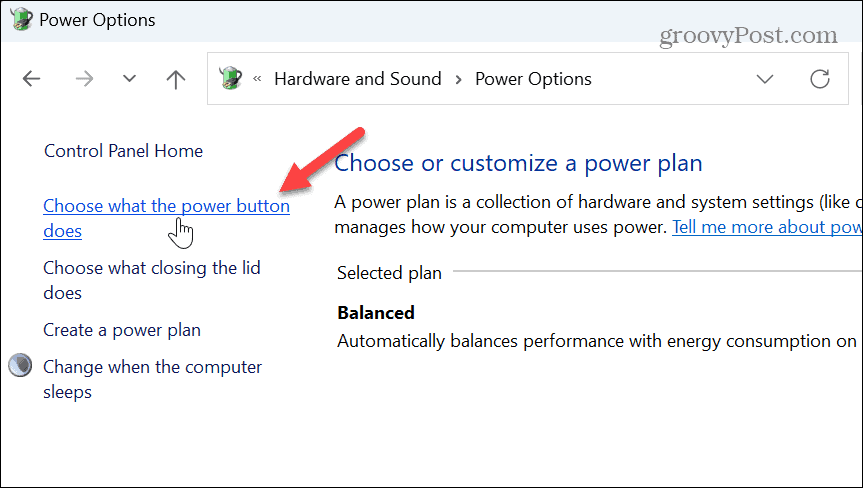
- Кликните Промените подешавања која тренутно нису доступна везу при врху екрана.
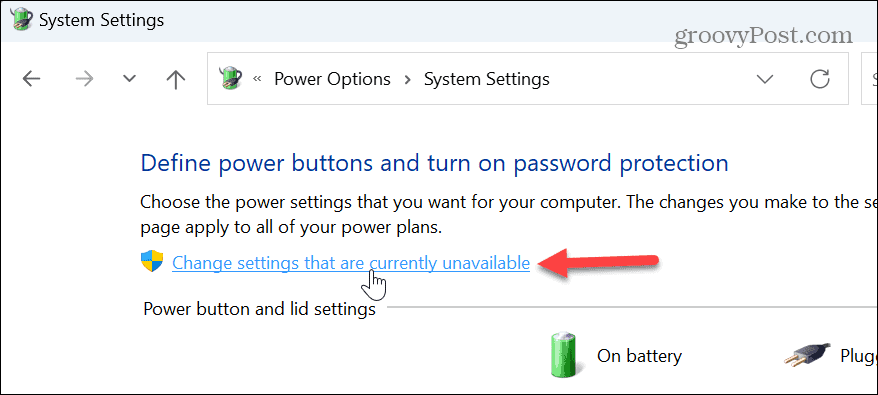
- Проверите Укључите брзо покретање (препоручено) опцију и кликните на Сачувај измене дугме на дну.
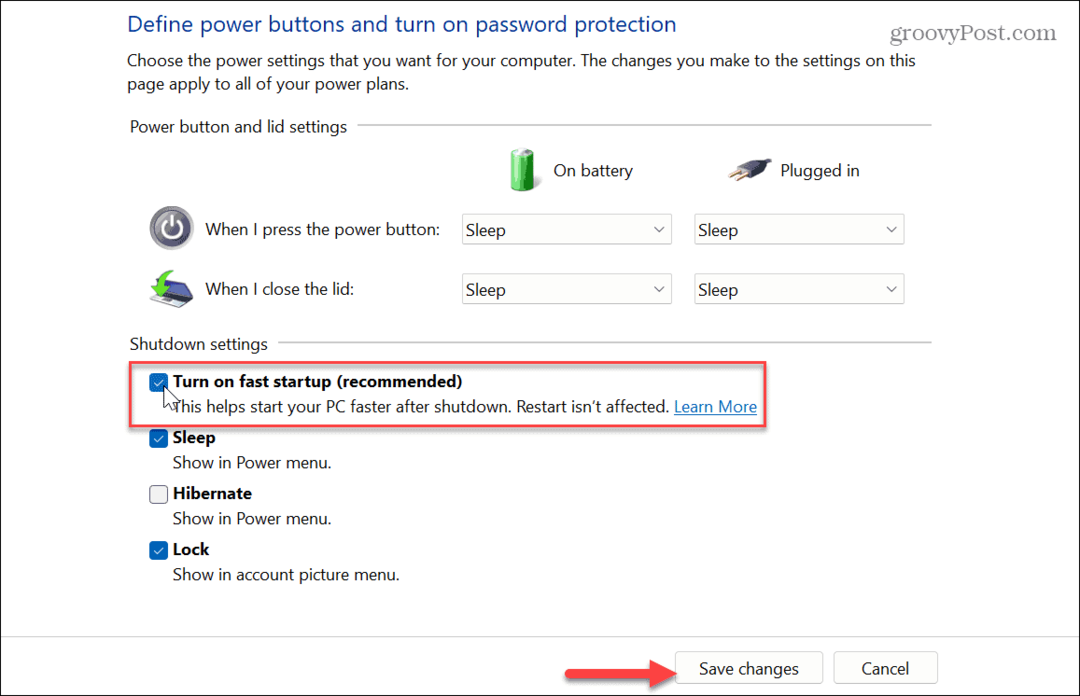
Такође је важно напоменути да можете омогућити функцију брзог покретања у УЕФИ/БИОС подешавања на неким системима. Овом поставком можете управљати притиском на Ф2, Ф12, или други одговарајући кључ за улазак у БИОС на вашем систему. Потражите опцију у поставкама Повер или Пре-боот Бехавиор.
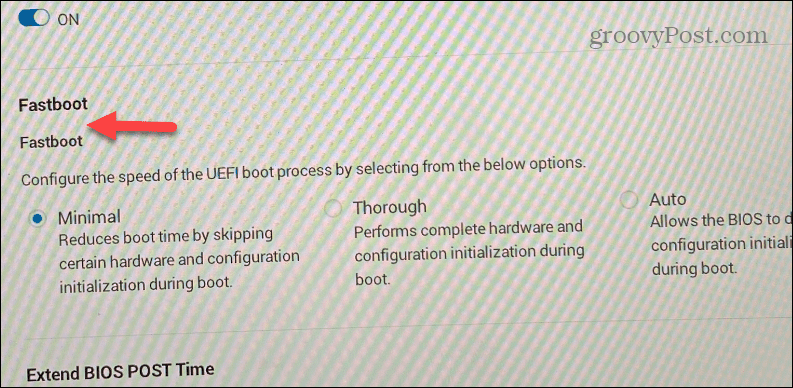
Такође је важно напоменути да можете омогућити Брзо покретање на Виндовс 10.
Онемогућите апликације и програме за покретање
Још један једноставан начин да убрзате покретање рачунара са Виндовс 11 је да онемогућите већину или све апликације за покретање. Неке апликације негативно утичу на време покретања више од других, али можете видети које од њих имају већи утицај.
Да бисте онемогућили апликације за покретање на Виндовс 11:
- притисните Виндовс тастер + И пречица за покретање Подешавања.
- Иди на Апликације > Покретање.
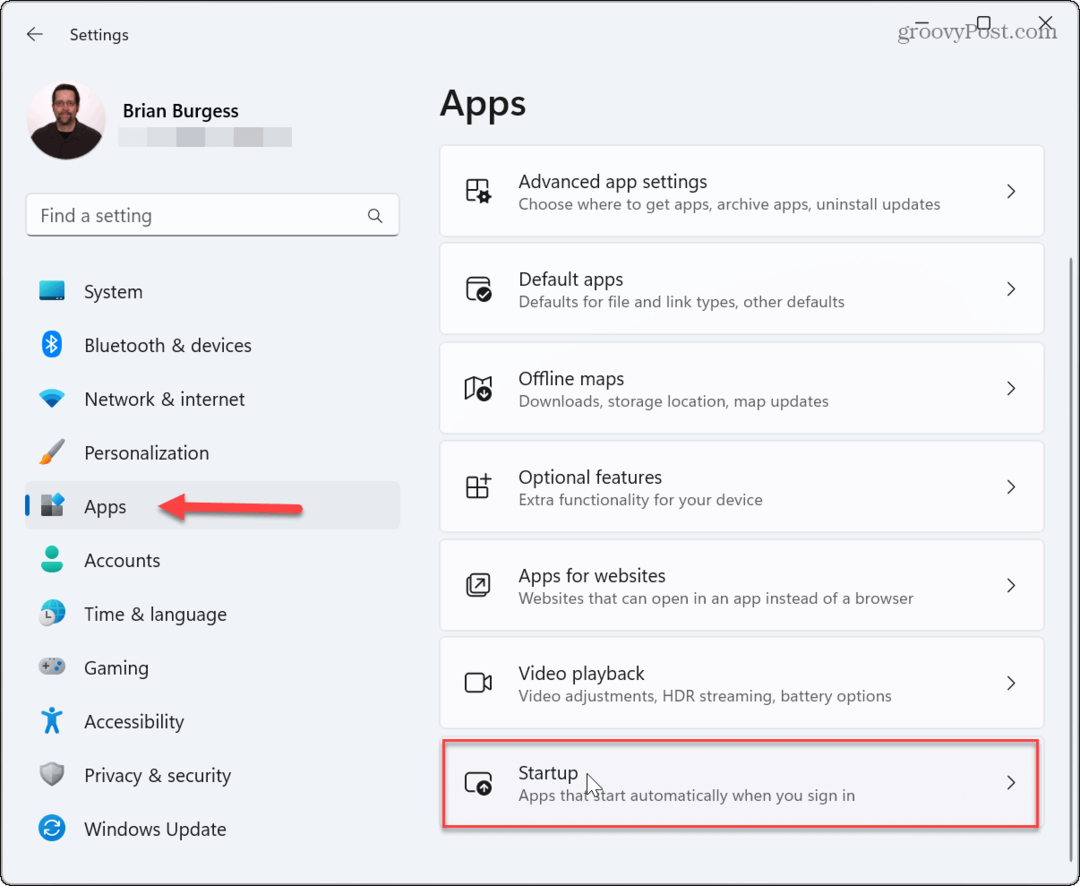
- Сортирајте апликације по Утицај покретања и искључите апликације са највећим утицајем од покретања током покретања.
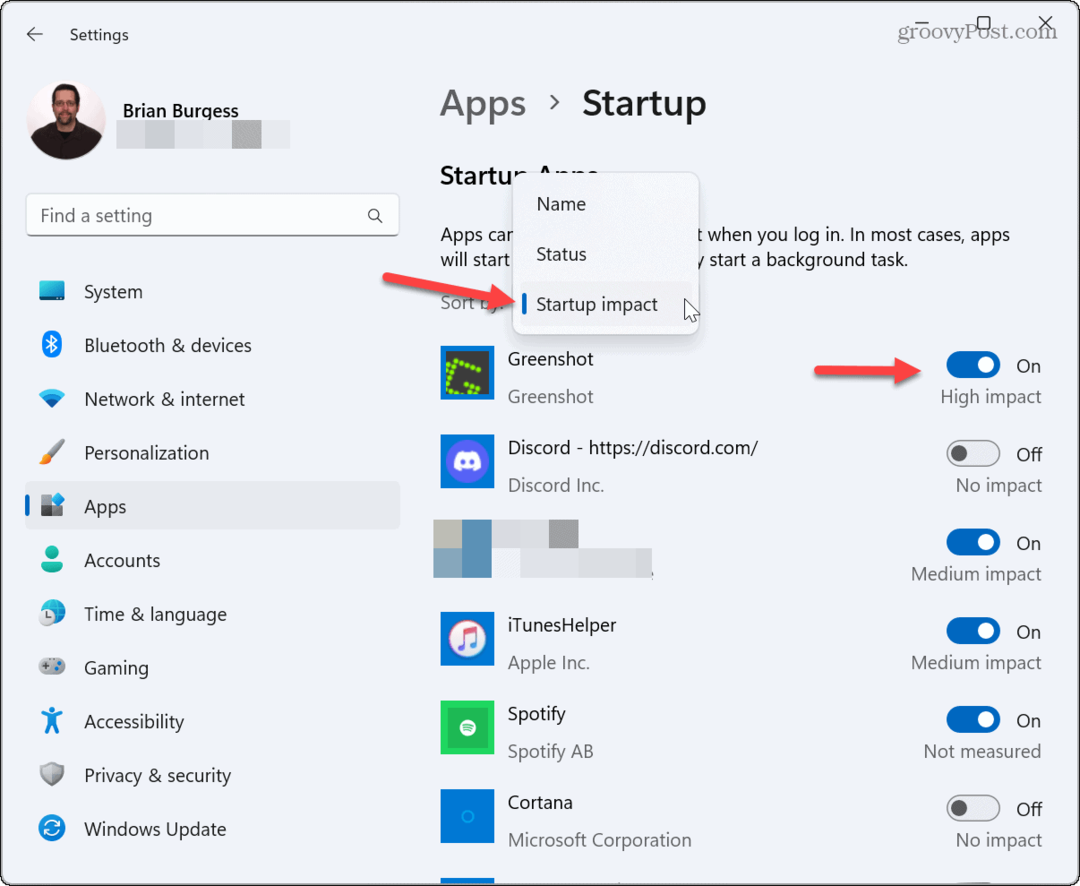
Онемогућите апликације за покретање из менаџера задатака
Поред онемогућавања апликација из апликације Подешавања, можете да их искључите и из Менаџера задатака.
Да бисте онемогућили апликације за покретање из менаџера задатака:
- Кликните десним тастером миша на трака задатака и изаберите Таск Манагер из менија који се појави.
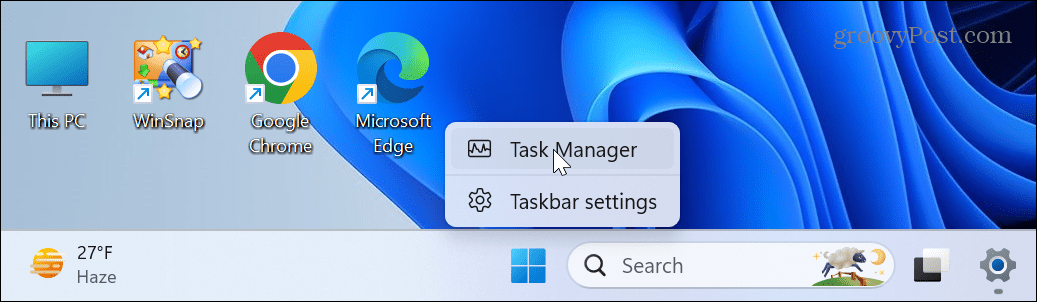
- Изаберите Апликације за покретање картицу са леве табле.
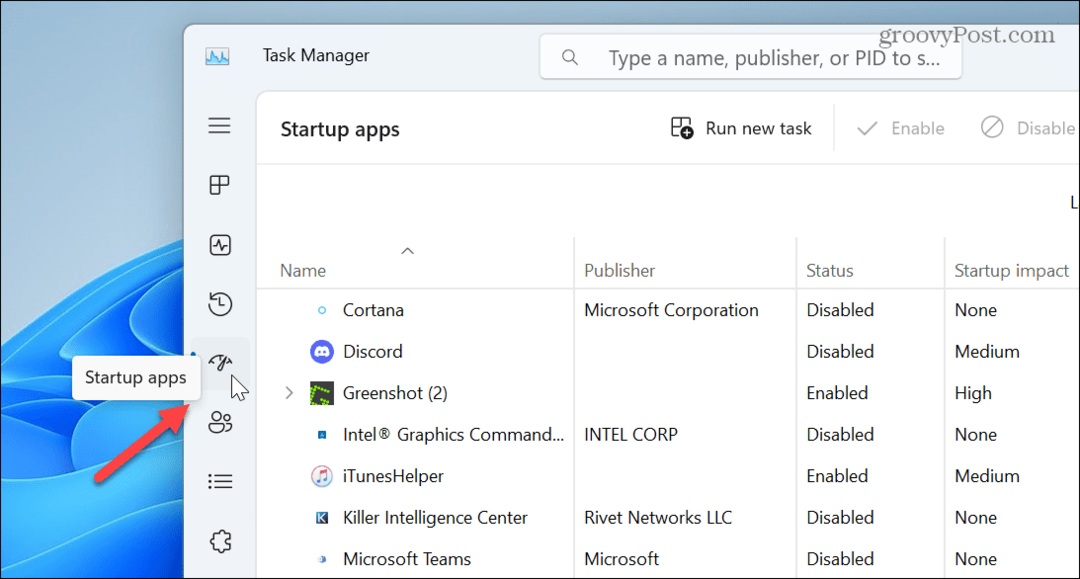
- Сортирај апликације по Утицај покретања.
- Кликните десним тастером миша на апликацију и изаберите Онемогући.
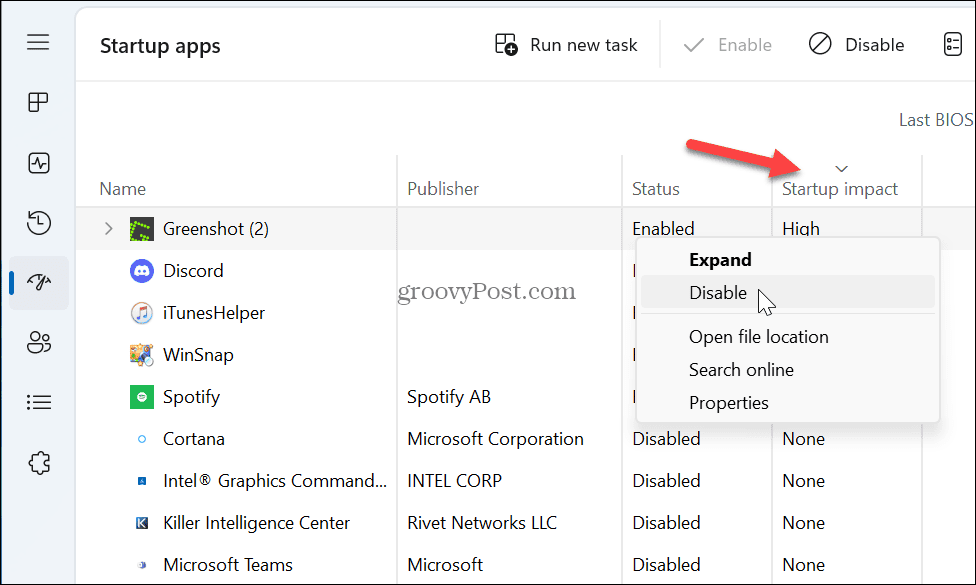
Вреди напоменути да је покретање апликација током покретања згодно, али одређене апликације оштећују време покретања. Међутим, можете да онемогућите оне са великим утицајем да бисте убрзали време покретања.
Такође, ако вас занима који су вам потребни, одговор је никакав. На пример, можете да онемогућите све апликације за покретање, а Виндовс ће се и даље нормално покретати. Али мораћете ручно да покренете апликације да бисте започели ток посла.
Ако још увек нисте на Виндовс 11, погледајте како онемогућите апликације за покретање на Виндовс 10.
Уместо тога користите режим спавања
Ако сте уморни од чекања да се ваш Виндовс 11 систем покрене, размислите о коришћењу режима спавања.
Коришћење режима спавања ће користити више енергије од потпуног искључивања, али је минимално и чува ваше отворене апликације, што олакшава почетак сесије.
Да бисте ставили Виндовс 11 у стање мировања:
- Кликните десним тастером миша на Почетак дугме.
- Иди на Искључите или се одјавите > Спавање.
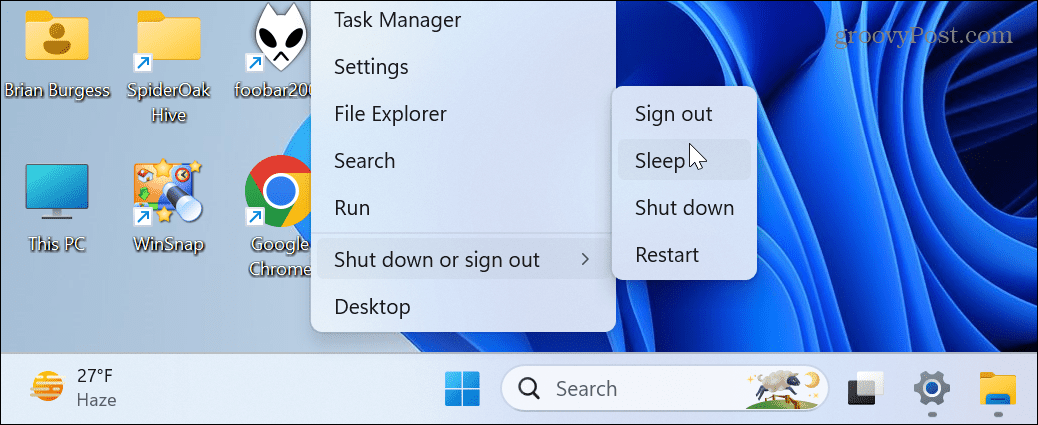
Поред ручног успављивања рачунара, можете управљајте када Виндовс 11 спава.
Ажурирајте хардвер свог рачунара
Некада је додавање више РАМ-а вашем рачунару била тајна бржег искуства. Али сада, ако ваш рачунар користи традиционални хард диск (ХХД), надоградња на Солид Стате Дриве (ССД) је прво место које треба погледати. Поред побољшања укупне брзине, убацивање ССД-а ће такође убрзати време покретања.

Ако имате модернији систем, размислите о инсталирању НВМе М.2 ССД-а који се прикључује директно на матичну плочу. Вашој матичној плочи ће бити потребан М.2 ПЦИе слот, али ако није, можете узети М.2 НВМе на ПЦИе адаптер за мање од 20 долара.

Док замењујете свој ХДД за ССД, повећавајући количину РАМ у вашем систему сигурно неће шкодити. Са више РАМ-а, време покретања ће бити побољшано јер се више привремених ставки може учитати у меморију. Више РАМ-а такође побољшава укупну брзину и перформансе вашег система.


ПОВЕЋАЊЕ КАПАЦИТЕТА: 870 КВО је доступан у 1, 2, 4 и 8ТБ


Ручно сортирани меморијски чипови обезбеђују високе перформансе са издашним простором за оверклок; Подржава Интел КСМП 2.0 за једноставну инсталацију и подешавање са једном поставком
Амазон.цом Цена ажурирана 2023-04-02 - Можемо зарадити провизију за куповине користећи наше везе: више информација
Учините да се ваш Виндовс 11 рачунар брже покрене
Ако добијате споре резултате са рачунара, можете га убрзати да се покрене пратећи горња решења. Ако онемогућите апликације за покретање, омогућите Фаст Боот, а рачунар се и даље споро покреће, размислите о надоградњи његовог хардвера ако је могуће.
За више, погледајте начине прављења Виндовс 11 бржи на старом хардверу, а ако немате десктоп рачунар, погледајте да направите свој лаптоп бржи са режимом напајања.
Такође, ако сте на лаптопу, можете да проверите а Функције напајања које подржава рачунар, а након тога погледајте како да креирате а прилагођени план напајања на Виндовс 11.
Како пронаћи кључ производа за Виндовс 11
Ако треба да пренесете кључ производа за Виндовс 11 или вам је потребан само да извршите чисту инсталацију оперативног система,...